Androidのロック画面をなくす方法:パスワードなしで瞬時にデバイスにアクセス!
この記事では、Androidのスマホロックを解除する仕方や、画面ロックが解除できない場合の対処法について紹介します。安全性を保護しながら、デバイスへのアクセスを取り戻すための有効な手段を提供します。
私たちの生活において、スマホは不可欠な存在となりました。しかし、時には忙しさやストレスから、スマホのロック画面のパスワードを忘れてしまうことがあります。このような状況に直面したとき、どのようにしてスマホを解除できるのでしょうか。幸いなことに、パスワードを忘れた場合でも、取り返しのつかないわけではありません。さまざまな方法を使用して、スマホのロックを解除することができます。この記事では、Androidの画面ロックを解除する方法をいくつか紹介します。さあ、一緒に見ていきましょう。忘れたパスワードに立ち向かい、再びスマホの便利さを手に入れましょう。
目次隠す
Android の画面ロックとは
Androidの画面ロックは、Androidデバイスのセキュリティ機能の一部です。画面ロックを設定することによって、不正アクセスや個人情報の漏洩を防ぐことができます。直接スワイプでロックを解除することについては、便利な機能と言えます。しかし、セキュリティ上のリスクを考慮する必要があります。ロック画面を設定せずに直接スワイプで解除する場合、他の人が簡単にアクセスできる可能性があります。だから、画面ロックを設定するのがおすすめです。
通常、Androidの画面ロックは以下のいくつかのタイプがあります:
- パスワード: パスワードは、数字や文字の組み合わせで構成されるセキュリティコードです。ユーザーが事前に設定したパスワードを正しく入力することで、画面ロックを解除することができます。パスワードの長さや複雑さは、セキュリティレベルを決定する重要な要素です。
- パターン: パターンロックは、画面上に表示されたドットやポイントを指でなぞることで設定します。ユーザーが事前に指定したパターンを正確になぞることで、画面ロックを解除できます。パターンの複雑さは、安全性を向上させるために重要です。
- ピンコード:ピンコードは、数字の組み合わせで構成される短いコードです。ユーザーは、設定したピンコードを入力して画面ロックを解除します。パスワードよりも短く簡単なため、セキュリティレベルは比較的低いです。
- 指紋認証:指紋認証は、デバイスに登録された指紋情報を使用して画面ロックを解除します。指紋センサーに指を触れるだけで、高速で便利にロックを解除することができます。指紋は個人固有の情報であるため、セキュリティレベルが高くなります。
- 顔認証:顔認証は、デバイスの前面カメラを使用してユーザーの顔を認識し、画面ロックを解除します。ユーザーが登録した顔情報を比較して認証を行います。顔認証は便利ですが、照明条件や外見の変化によって認識精度が低下する場合もあります。
これらの画面ロックは、不正なアクセスからデバイスや個人情報を守るために重要な役割を果たしています。ユーザーは自身のセキュリティレベルと利便性に合わせて、適切な画面ロックのタイプを選択することが求められます。
スマホロック画面をなくす仕方:DroidKitを使う
DroidKitは、Androidデバイスのロックを解除するための専門的なツールです。DroidKitは、さまざまなロックタイプ(パスワード、パターン、ピンコードなど)に対応しています。ユーザーは、忘れたパスワードに関係なく、DroidKitを使用して効果的にデバイスのロックを解除することができます。DroidKitは、ロック解除以外にもさまざまな追加機能を提供しています。例えば、デバイスのバックアップと復元、データの抹消、ロック解除後のデバイスの修復などがあります。これらの機能は、デバイスの管理と維持に役立ちます。
以下に、DroidKitを使用してAndroidデバイスのロックを解除する手順を説明します。

Step1、公式ウェブサイトからDroidKitの最新バージョンを入手し、指示に従ってインストールします。
Step2、DroidKitを起動します。USBケーブルを使用してAndroidデバイスをコンピュータに接続します。
Step3、DroidKit上で「画面ロックを解除」オプションを選択します。

Androidスマホの画面ロックを解除する方法
Step4、「開始」ボタンをクリックします。

Androidスマホの画面ロックを解除する方法
Step5、その後、「今すぐ解除」オプションを選択します。

Androidスマホの画面ロックを解除する方法
Step6、以下の通りに、画面ロックを解除してください。
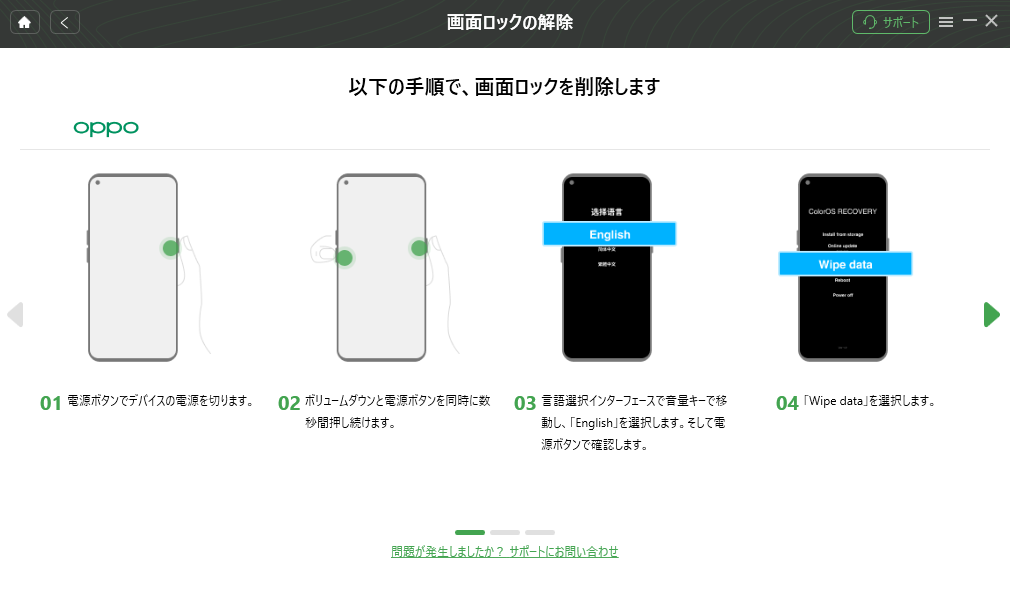
dk-unlock-oppo-1
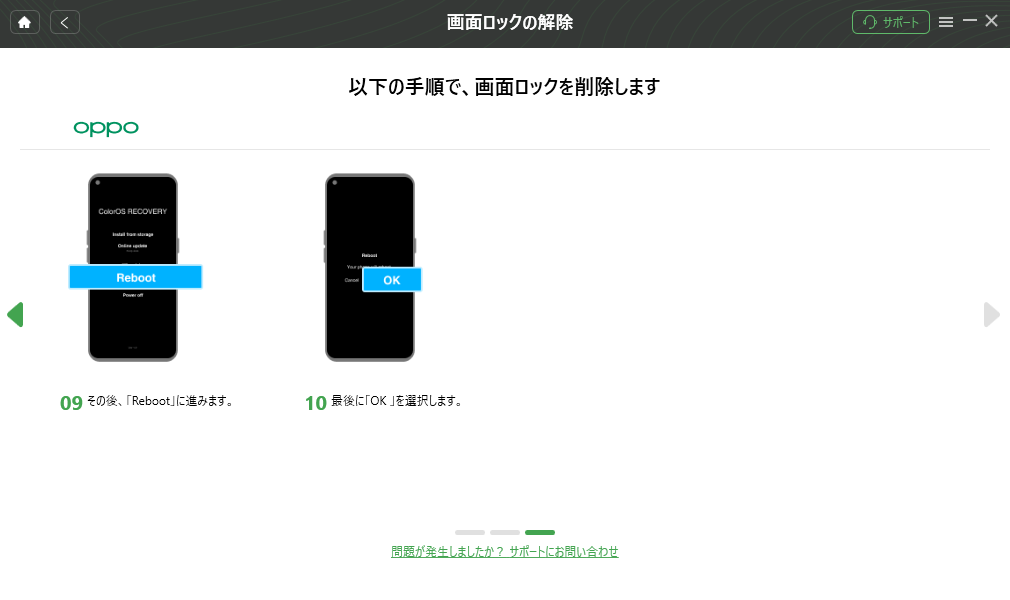
dk-unlock-oppo-2
Step7、Androidの画面ロック解除が開始されます。解除には少し時間がかかる場合がありますので、お待ちいただけますようお願いいたします。

Androidスマホの画面ロックを解除する方法
Androidのパスワードロックを続けて間違えるとどうなる?
Androidのパスワードロックを続けて間違えると、以下のような状況が生じる可能性があります。
- ロックアウト(ロック解除不可):一定回数以上のパスワードの誤入力が続くと、デバイスがロックアウトされる場合があります。この場合、一時的にデバイスにアクセスできなくなります。
- アカウントのロック:Androidデバイスが企業や組織の管理下にある場合、一定回数のパスワードの誤入力によりアカウントがロックされる可能性があります。アカウントロックが発生すると、デバイスの使用が制限されることがあります。
Androidで画面ロックなしにできない時対策?
- ゲストモードをオフ
もし、あなた以外の人が使う場合、スマホのゲストモードを開きできます。誰でもスマホのプライバシーの内容を見えないです。とてもセーフの方法です。でも、この時、Androidで画面ロックをなしにできないです。だから、自分のスマホは画面ロックをなしにできないとき状況を発生しているとき、スマホのゲストモードをオフしてください。
- 認証ストレージのデータ消去
Android端末に「管理者、暗号化ポリシー、または認証情報により無効」と表示されるとき、画面ロック「なし」が無効となり選択できない場合があります。 この場合、認証ストアのデータを削除することで、「なし」が機能する場合があります。
「設定」>「セキュリティー」>「認証ストレージのデータ削除」
最後に
今回ご紹介する画面ロックをなくす時どうすればいいかという問題です。ユーザー自ら設定してパターンですから、運営会社に問い合わせをしてもどうにもならない時が多いでしょう。では実際に画面ロックパターンを忘れた時どうすればいいでしょうか。パターンを5回以上間違えて入力した時どうなるのでしょうか。今回はそれぞれの問題についてご説明します。
Androidデバイスの画面ロックを解除する方法はいくつかありますが、DroidKitはその優れた機能と使いやすさからおすすめのツールです。DroidKitを使用することで、忘れたパスワードに関係なく、Androidデバイスのロックを効果的に解除することができます。
製品関連の質問?迅速な解決策については、サポートチームにお問い合わせください >
